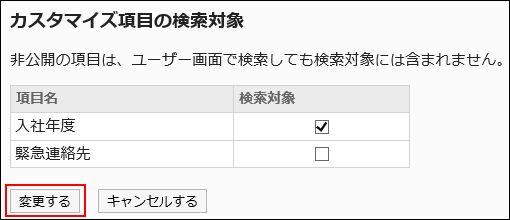ユーザー情報の項目の管理
ユーザー情報の項目の設定方法を説明します。
ユーザー情報を入力する項目には、次の2種類があります。
- プロフィール項目:
初期設定で設定されている項目です。ユーザーにプロフィールの変更を許可するかどうかを設定できます。 - カスタマイズ項目:
システム管理者が必要に応じて追加する項目です。
ユーザー情報の項目を追加する
ユーザー情報にカスタマイズ項目を追加します。
操作手順:
-
ヘッダーの歯車の形をした管理者メニューアイコンをクリックします。
歯車の形をしたアイコンは、管理権限を持つユーザーの画面にのみ表示されます。 -
[cybozu.cn共通管理]をクリックします。
-
cybozu.cn共通管理で、ユーザー情報の項目を追加します。
詳細は、ユーザー情報に項目を増やすには(カスタマイズ項目)を参照してください。
ユーザー情報の項目の表示順を変更する
ユーザー情報のカスタマイズ項目の表示順を変更します。
プロフィール項目の表示順は変更できません。
操作手順:
-
ヘッダーの歯車の形をした管理者メニューアイコンをクリックします。
歯車の形をしたアイコンは、管理権限を持つユーザーの画面にのみ表示されます。 -
[cybozu.cn共通管理]をクリックします。
-
cybozu.cn共通管理で、ユーザー情報の項目の表示順を変更します。
詳細は、カスタマイズ項目の表示順を変更する方法を参照してください。
ユーザー情報の検索対象を変更する
予定の検索やメッセージの宛先の設定などで、ユーザー情報のカスタマイズ項目を検索対象に含めるかどうかを設定します。
初期設定では、すべてのカスタマイズ項目が検索対象です。ただし、非公開のカスタマイズ項目は検索できません。
操作手順:
-
ヘッダーの歯車の形をした管理者メニューアイコンをクリックします。
歯車の形をしたアイコンは、管理権限を持つユーザーの画面にのみ表示されます。 -
[Garoon システム管理]をクリックします。
-
「基本システムの管理」タブを選択します。
-
[ユーザー]をクリックします。
-
[カスタマイズ項目の検索対象]をクリックします。
-
「カスタマイズ項目の検索対象」画面で、検索する項目のチェックボックスを選択し、[変更する]をクリックします。